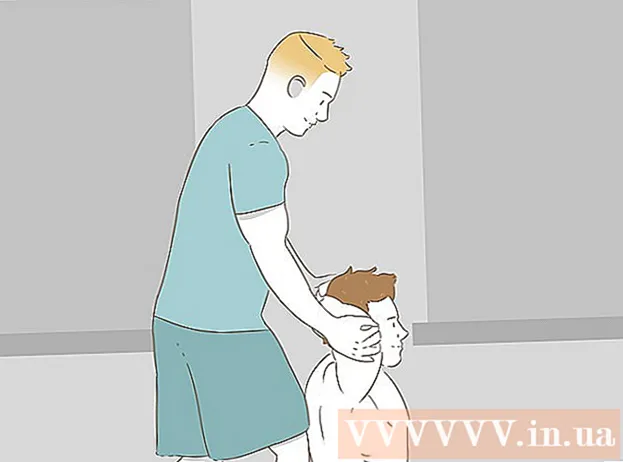Auteur:
Morris Wright
Date De Création:
2 Avril 2021
Date De Mise À Jour:
1 Juillet 2024

Contenu
- Avancer d'un pas
- Méthode 1 sur 4: Utilisation d'un navigateur sur votre ordinateur
- Méthode 2 sur 4: Utilisation d'un lecteur SWF
- Méthode 3 sur 4: Utilisation de votre appareil Android
- Méthode 4 sur 4: Utilisation de votre iPhone ou iPad
Avez-vous des fichiers SWF de vos films et jeux Flash préférés, mais vous ne savez pas comment les afficher ou les lire? Vous pouvez afficher les fichiers SWF sur votre ordinateur en quelques étapes, et vous pouvez également les lire sur un mobile, avec un peu de patience.
Avancer d'un pas
Méthode 1 sur 4: Utilisation d'un navigateur sur votre ordinateur
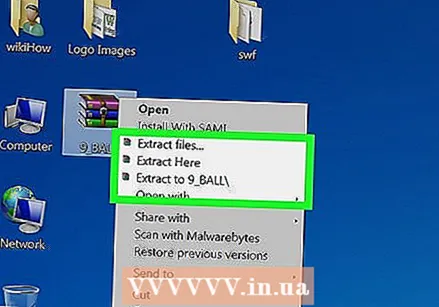 Extrayez le fichier (si nécessaire). Parfois, les fichiers SWF sont compressés sous forme de fichier ZIP. Vous pouvez ensuite extraire le fichier en double-cliquant dessus. Vous enregistrez ensuite le SWF extrait dans un emplacement approprié.
Extrayez le fichier (si nécessaire). Parfois, les fichiers SWF sont compressés sous forme de fichier ZIP. Vous pouvez ensuite extraire le fichier en double-cliquant dessus. Vous enregistrez ensuite le SWF extrait dans un emplacement approprié.  Ouvrez votre navigateur sur votre ordinateur. Vous pouvez utiliser n'importe quel navigateur pour ouvrir les fichiers SWF.
Ouvrez votre navigateur sur votre ordinateur. Vous pouvez utiliser n'importe quel navigateur pour ouvrir les fichiers SWF. 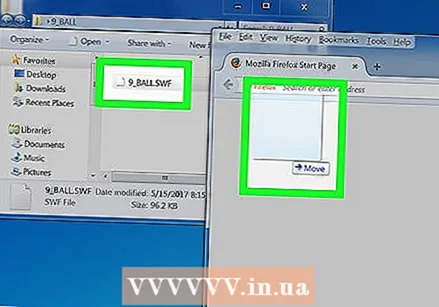 Cliquez et faites glisser le fichier SWF dans la fenêtre de votre navigateur.
Cliquez et faites glisser le fichier SWF dans la fenêtre de votre navigateur.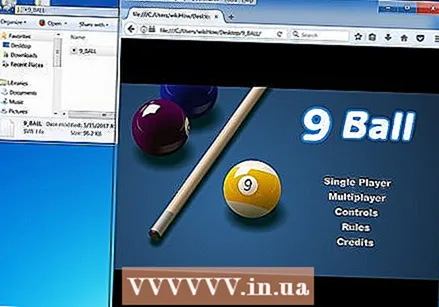 Faites glisser le fichier dans la fenêtre de votre navigateur. La lecture du fichier SWF devrait commencer maintenant.
Faites glisser le fichier dans la fenêtre de votre navigateur. La lecture du fichier SWF devrait commencer maintenant. - Si le fichier ne peut pas être ouvert, vous devrez peut-être installer la dernière version de Flash pour votre navigateur.
Méthode 2 sur 4: Utilisation d'un lecteur SWF
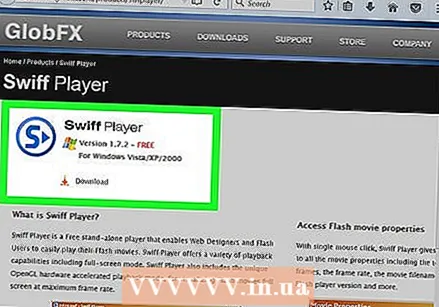 Trouvez un lecteur Flash approprié. Il existe un certain nombre de joueurs gratuits et professionnels disponibles en ligne. Ceux-ci peuvent fournir plus d'options de lecture que celles de votre navigateur. Les programmes populaires sont:
Trouvez un lecteur Flash approprié. Il existe un certain nombre de joueurs gratuits et professionnels disponibles en ligne. Ceux-ci peuvent fournir plus d'options de lecture que celles de votre navigateur. Les programmes populaires sont: - Swiff (Windows)
- iSwiff (OS X)
- Eltima Flash Movie Player (Windows et OS X)
- Lecteur multimédia GOM (Windows)
- Lecteur multimédia classique (Windows)
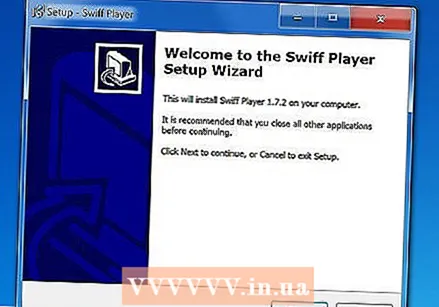 Installez le lecteur Flash. Assurez-vous de ne pas accepter le logiciel fourni (décochez).
Installez le lecteur Flash. Assurez-vous de ne pas accepter le logiciel fourni (décochez). 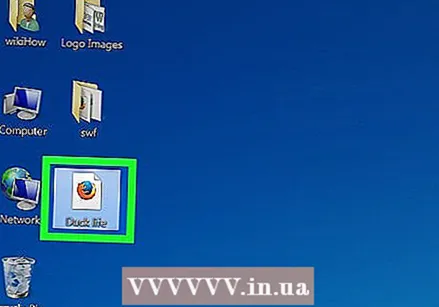 Cliquez avec le bouton droit sur le fichier SWF téléchargé.
Cliquez avec le bouton droit sur le fichier SWF téléchargé.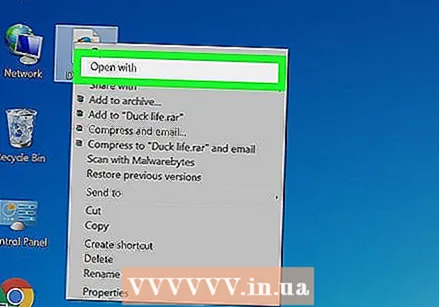 Sélectionner Ouvrir avec.
Sélectionner Ouvrir avec.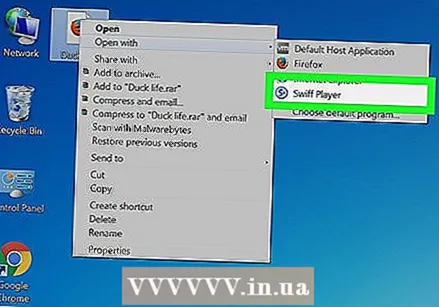 Sélectionnez votre lecteur Flash dans la liste des programmes. Si vous ne trouvez pas le nouveau lecteur dans la liste, sélectionnez "Choisir le programme par défaut ..." ou "Autre" (OS X) et recherchez le lecteur nouvellement installé.
Sélectionnez votre lecteur Flash dans la liste des programmes. Si vous ne trouvez pas le nouveau lecteur dans la liste, sélectionnez "Choisir le programme par défaut ..." ou "Autre" (OS X) et recherchez le lecteur nouvellement installé. - Vous pouvez généralement trouver le lecteur dans le dossier «Program Files» de votre lecteur C: (Windows) ou dans le dossier «Applications» (OS X).
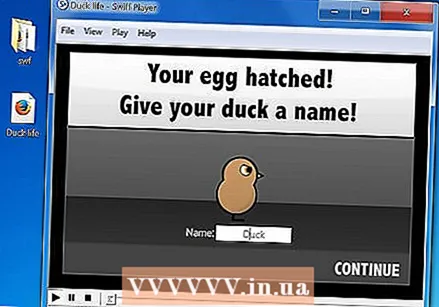 Lisez le fichier. Une fois que vous avez sélectionné le lecteur Flash, la lecture de votre fichier commencera. Vous pouvez mettre en pause, rembobiner et travailler avec le fichier de différentes manières
Lisez le fichier. Une fois que vous avez sélectionné le lecteur Flash, la lecture de votre fichier commencera. Vous pouvez mettre en pause, rembobiner et travailler avec le fichier de différentes manières
Méthode 3 sur 4: Utilisation de votre appareil Android
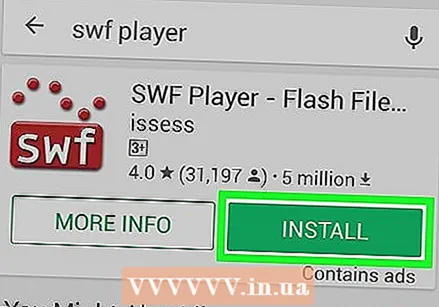 Téléchargez un lecteur SWF sur le Google Play Store. Bien qu'Adobe ait cessé de prendre en charge Flash sur les appareils Android, vous pouvez toujours télécharger des lecteurs SWF. La plupart des applications sont gratuites et disponibles sur le Google Play Store.
Téléchargez un lecteur SWF sur le Google Play Store. Bien qu'Adobe ait cessé de prendre en charge Flash sur les appareils Android, vous pouvez toujours télécharger des lecteurs SWF. La plupart des applications sont gratuites et disponibles sur le Google Play Store. - Vous devrez peut-être installer un explorateur de fichiers pour trouver les fichiers SWF que vous avez téléchargés sur votre mobile. Ces types d'applications sont également disponibles sur le Google Play Store.
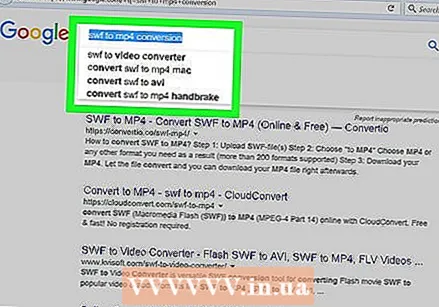 Convertissez le fichier SWF. Vous pouvez utiliser divers convertisseurs pour convertir des fichiers SWF en HTML5 ou MP4. Ces formats de fichiers peuvent toujours être lus par votre navigateur mobile ou votre lecteur vidéo. Vous pouvez trouver ces programmes sur Internet. Vous devrez peut-être convertir le fichier sur votre ordinateur avant de pouvoir le déplacer vers votre appareil Android. Certaines options populaires incluent:
Convertissez le fichier SWF. Vous pouvez utiliser divers convertisseurs pour convertir des fichiers SWF en HTML5 ou MP4. Ces formats de fichiers peuvent toujours être lus par votre navigateur mobile ou votre lecteur vidéo. Vous pouvez trouver ces programmes sur Internet. Vous devrez peut-être convertir le fichier sur votre ordinateur avant de pouvoir le déplacer vers votre appareil Android. Certaines options populaires incluent: - Google Swift - Ce service de Google offre la possibilité de convertir du SWF en HTML 5, qui peut ensuite être consulté dans n'importe quel navigateur moderne, sans plugin.
- Freemake Video Converter - Ce programme gratuit peut convertir des fichiers SWF dans n'importe quel format vidéo dont vous avez besoin, tel que MP4.
Méthode 4 sur 4: Utilisation de votre iPhone ou iPad
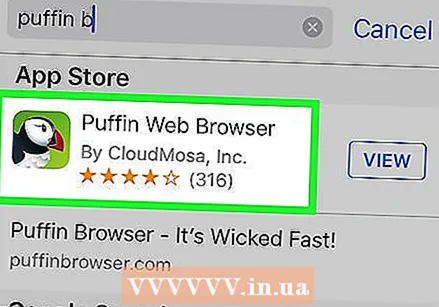 Téléchargez un autre navigateur depuis l'App Store. Étant donné que Flash n'est pas pris en charge sur vos appareils Apple, vous devrez utiliser un navigateur tiers pour lire Flash. Un de ces navigateurs est Puffin, disponible sur l'App Store. Une autre option populaire est le navigateur Skyfire.
Téléchargez un autre navigateur depuis l'App Store. Étant donné que Flash n'est pas pris en charge sur vos appareils Apple, vous devrez utiliser un navigateur tiers pour lire Flash. Un de ces navigateurs est Puffin, disponible sur l'App Store. Une autre option populaire est le navigateur Skyfire. 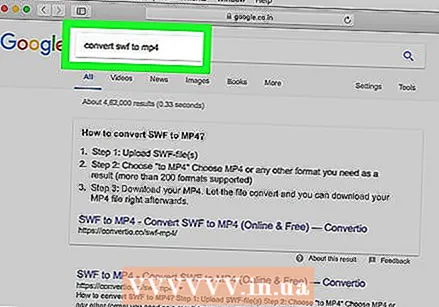 Convertissez le fichier SWF. Vous pouvez utiliser diverses conversions pour convertir des fichiers SWF en HTML5 ou MP4. Ces formats de fichiers peuvent être facilement lus par les navigateurs mobiles ou les lecteurs vidéo. Vous pouvez les trouver en effectuant une recherche sur Internet. Vous devrez peut-être exécuter la conversion sur votre ordinateur, puis déplacer les fichiers sur votre iPhone ou iPad.
Convertissez le fichier SWF. Vous pouvez utiliser diverses conversions pour convertir des fichiers SWF en HTML5 ou MP4. Ces formats de fichiers peuvent être facilement lus par les navigateurs mobiles ou les lecteurs vidéo. Vous pouvez les trouver en effectuant une recherche sur Internet. Vous devrez peut-être exécuter la conversion sur votre ordinateur, puis déplacer les fichiers sur votre iPhone ou iPad. - Freemake Video Converter - Ce programme gratuit peut convertir des fichiers SWF dans presque tous les formats vidéo de votre choix, tels que MP4 par exemple.
- Avidemux - Un autre convertisseur vidéo gratuit qui peut produire une variété de formats de fichiers pouvant être lus sur votre iPhone ou iPad.